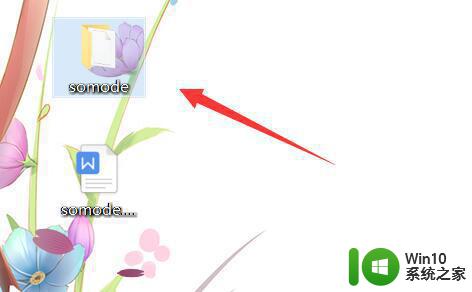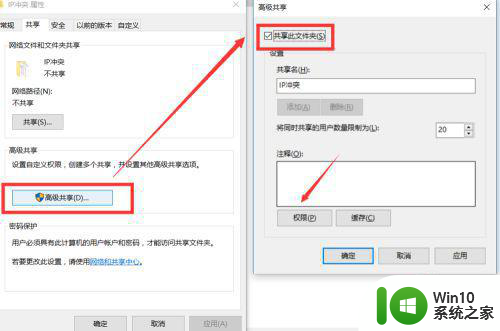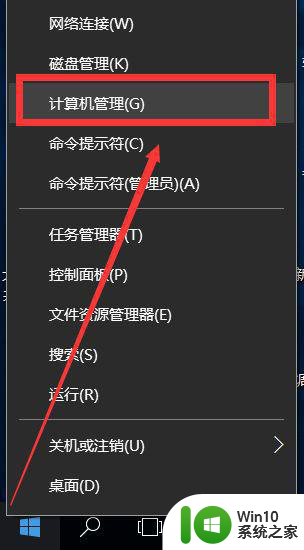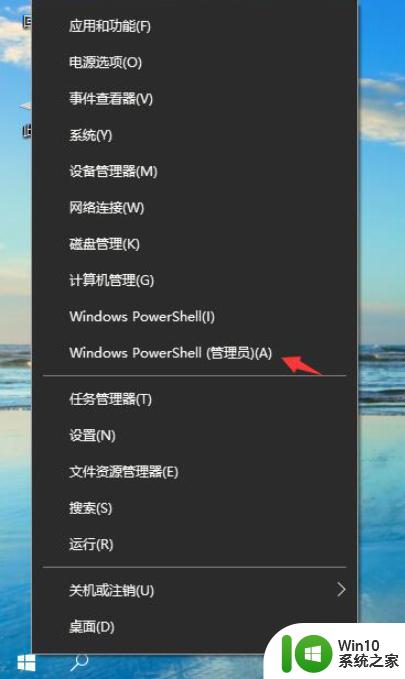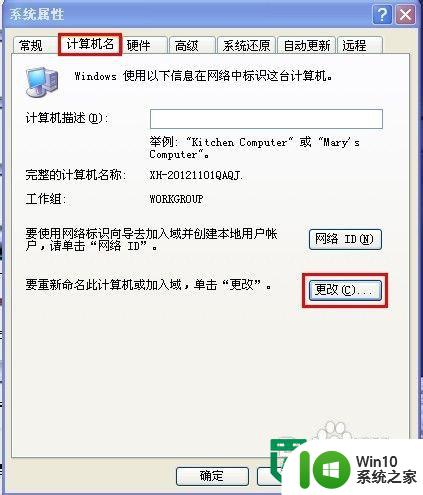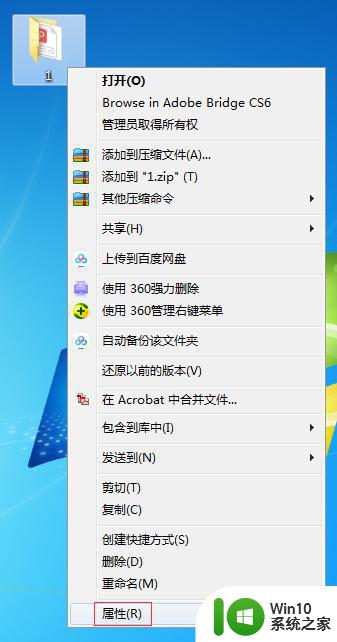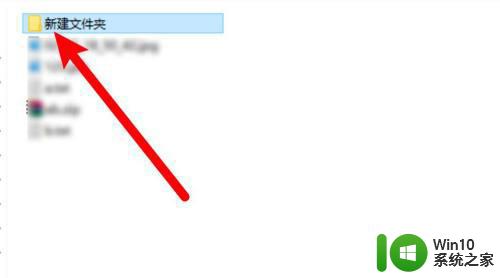xp设置共享权限的方法 xp电脑如何设置文件共享权限
xp系统的电脑如何设置文件共享权限是一个很重要的问题,在xp系统中,我们可以通过简单的操作来设置共享权限,以便让其他用户能够访问我们共享的文件。通过设置共享权限,我们可以更好地管理文件的访问权限,确保文件的安全性和私密性。接下来我们将详细介绍xp系统电脑如何设置文件共享权限的方法。
具体方法如下:
1、文件夹以及打印机均无法访问,我们要考虑是否在主机上权限设置影响客户端均无法访问
【我的电脑】—右键【管理】—【本地用户和组】—【用户】,右键【guest】属性—取消【账户已停用】
此项会导致客户端登陆主机提示输入用户名和密码

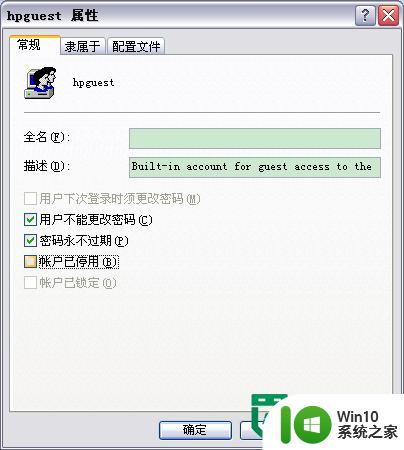
2、控制面板—【管理工具】—【本地安全策略】—【用户权利指派】—【拒绝从网络访问这台计算机】右键【属性】,里面不要有【guest】和【everyone】也不要有某一个客户端的计算机名,如果有,需要删除。
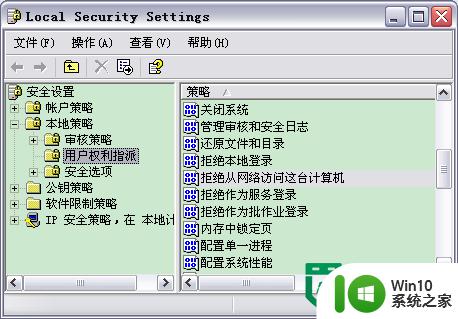
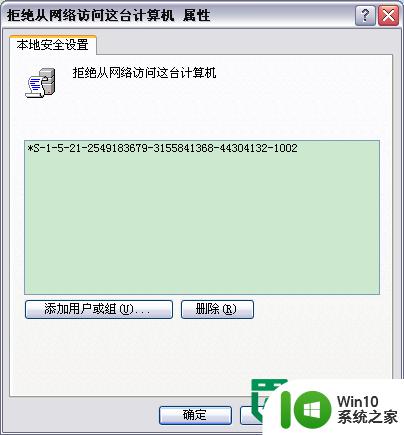
3、控制面板—【管理工具】—【本地安全策略】—【用户权利指派】—【从网访问这台计算机】右键【属性】,里面要有【everyone】,如果没有,需要添。
备注:如果【从网络访问这台计算机】与【拒绝从网络访问这台计算机】同时都设置了同一个账户时,【拒绝从网络访问这台计算机】的优先级要高

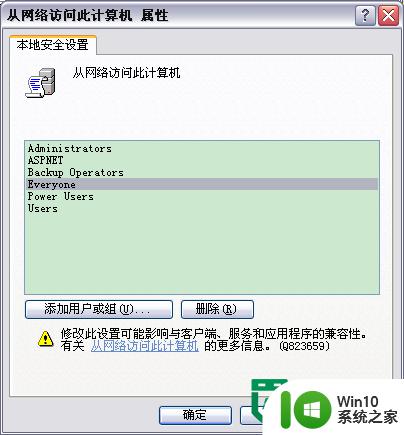
4、主机共享文件夹客户端可以访问,但无法共享打印机,我们要考虑是否打印机权限没有放开
右键打印机图标【属性】—【安全】—指向【everyone】,且把权限放开
5、3文件夹【属性】—【安全】—指向【everyone】,且把权限放开
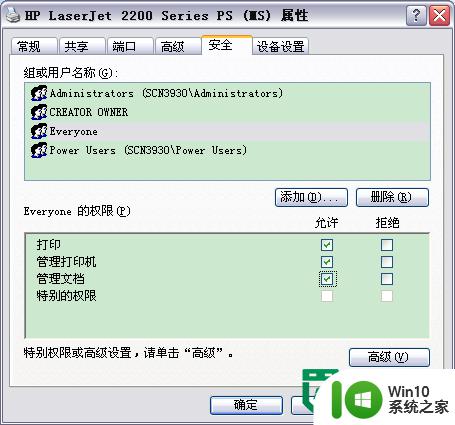
6、如果主机是vista,win7的系统防火墙是否关闭对打印机共享的限制,如果做了以上操作无效,可以参看vista、win7的共享文档
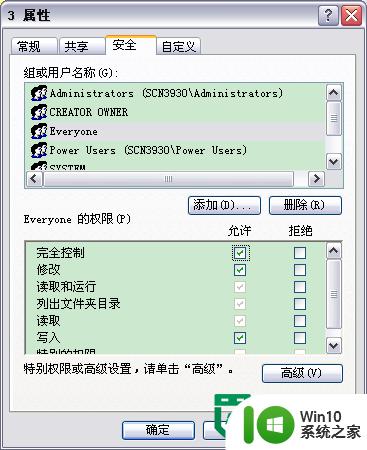
以上就是xp设置共享权限的方法的全部内容,有出现这种现象的小伙伴不妨根据小编的方法来解决吧,希望能够对大家有所帮助。